CAD中如何创建自己的标题栏?
溜溜自学 室内设计 2022-03-04 浏览:1952
大家好,我是小溜。CAD是比较常用的平面图纸设计软件,大部分产品图纸出图我们都会使用CAD2d格式,但是也有很多产品图是不规则的。CAD的标题栏还自带了许多工具,方便我们更好的操作,但是CAD中如何创建自己的标题栏?很多朋友想要根据自己的习惯来制作,那么下面就来告诉大家方法。
想要更深入的了解“CAD”可以点击免费试听溜溜自学网课程>>
工具/软件
电脑型号:联想(Lenovo)天逸510S; 系统版本:Windows7; 软件版本:CAD2010
方法/步骤
第1步
按图示中地址位置打开文件夹,此文件夹为默认安装位置,如自定义安装位置有所区别

第2步
将文件夹中任务标题栏复制一份
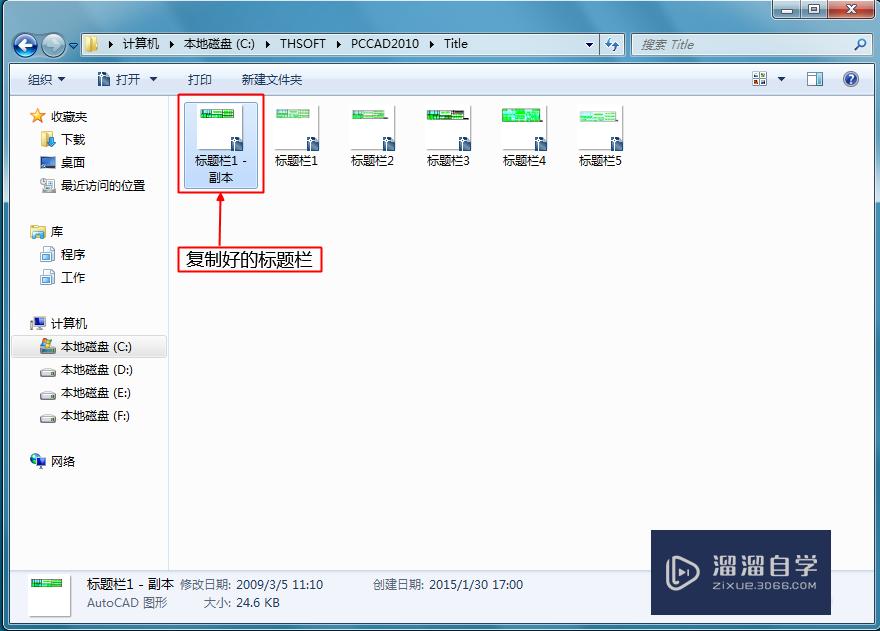
第3步
为你复制的标题栏填入名称
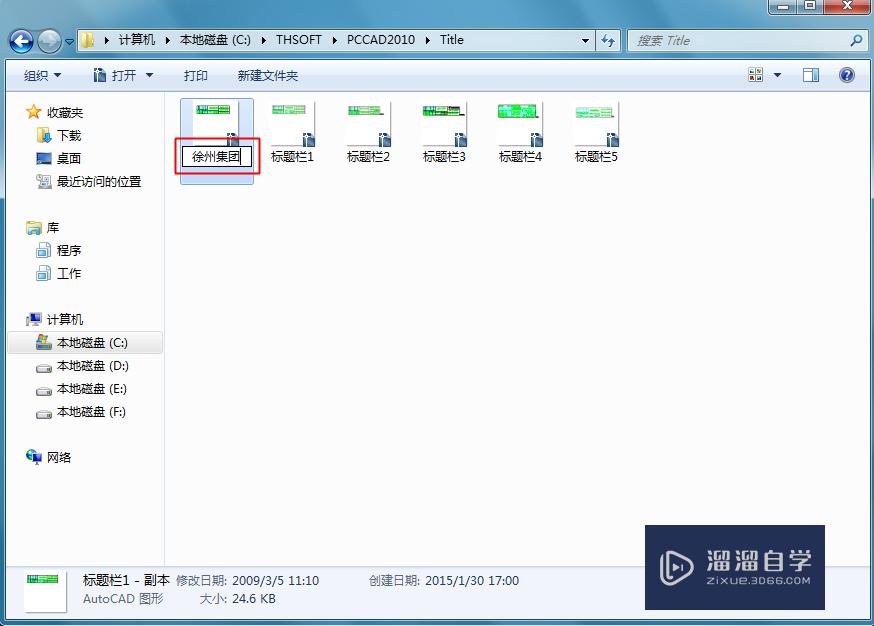
第4步
双击打开你要修改的标题栏
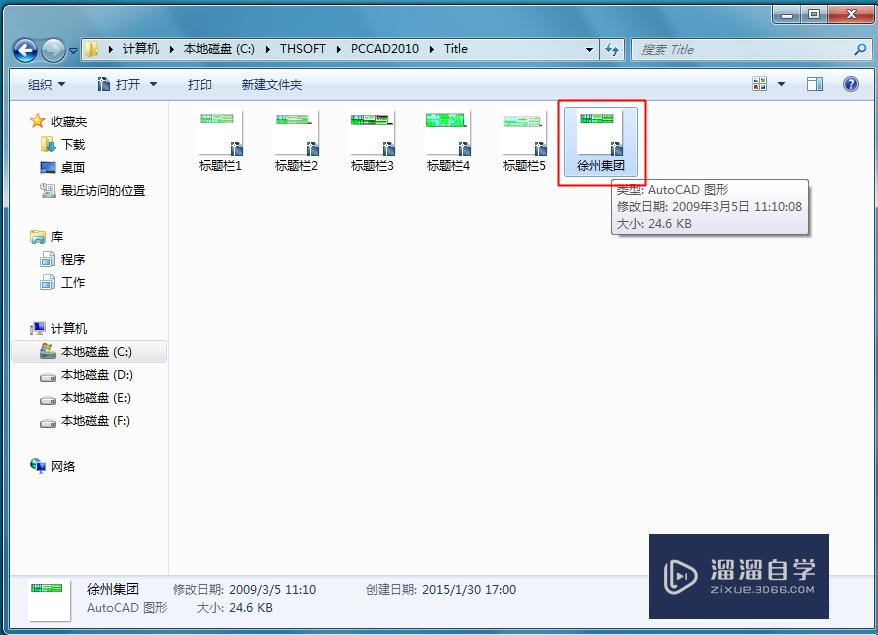
第5步
打开后,双击你要更改的位置

第6步
在图示位置填写你需要输入的文字,输入完后确定
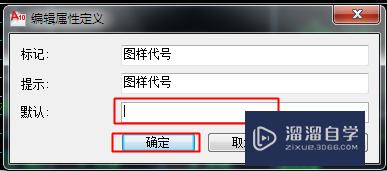
第7步
保修你创建的标题栏,以后你就可以直接调用你创建的标题栏了
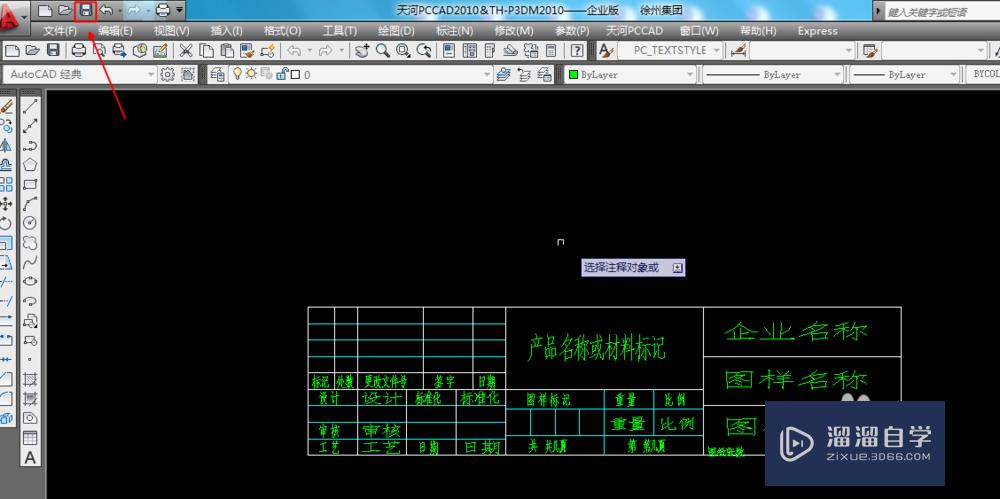
温馨提示
以上就是关于“CAD中如何创建自己的标题栏?”全部内容了,小编已经全部分享给大家了,还不会的小伙伴们可要用心学习哦!虽然刚开始接触CAD软件的时候会遇到很多不懂以及棘手的问题,但只要沉下心来先把基础打好,后续的学习过程就会顺利很多了。想要熟练的掌握现在赶紧打开自己的电脑进行实操吧!最后,希望以上的操作步骤对大家有所帮助。
相关文章
距结束 05 天 11 : 21 : 43
距结束 00 天 23 : 21 : 43
首页







